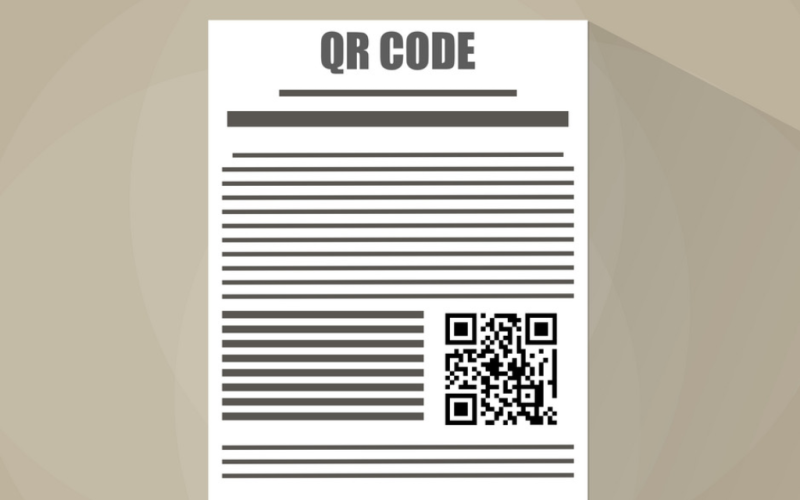정보를 빠르고 효과적으로 공유하는 것이 오늘날보다 더 중요한 적은 없었습니다. 기술이 발전함에 따라 데이터를 저장하고 검색하기 위한 QR 코드를 만드는 것은 없어서는 안 될 유용한 도구가 되었습니다. 특히, 문서용 QR 코드를 생성하는 기능이 점점 인기를 얻고 있어 사용자가 휴대폰으로 코드를 한 번만 스캔하면 PDF, Word, Excel, Google Docs, Google Forms 등의 파일에 쉽게 액세스할 수 있습니다. 그럼 문서용 QR 코드를 생성하는 Phong Vu Tech News 웹사이트와 이를 빠르게 생성하는 방법을 살펴보겠습니다!
QR코드(Quick Response code)는 특별한 형태의 2차원 바코드로 많은 양의 정보를 저장할 수 있고, 다각도에서 쉽게 스캔할 수 있으며, 오류를 수정할 수 있는 능력을 갖고 있습니다. QR코드는 기존 바코드와 달리 마케팅, 광고, 교육, 헬스케어 등 다양한 분야에서 널리 사용되고 있습니다.
문서용 QR 코드를 생성하는 인기 있고 신뢰할 수 있는 웹사이트는 다음과 같습니다.
1. QR 코드 생성기:
QR 코드 생성기는 오늘날 가장 인기 있는 QR 코드 생성기 웹사이트 중 하나입니다. 친숙하고 사용하기 쉬운 인터페이스와 다양한 사용자 정의 기능을 통해 사용자에게 정적 및 동적 QR 코드를 생성하고 색상, 로고, 프레임 및 코드 스캔 통계를 사용자 정의할 수 있는 무료 옵션을 제공하여 사용자가 쉽게 정보를 추적할 수 있도록 돕습니다.
2. 나-QR:
Me-QR은 사용자가 개인 QR 코드를 생성하여 연락처 정보, 소셜 네트워크 프로필, 웹사이트 등을 공유할 수 있는 유연한 QR 코드 생성기입니다. 간단하고 사용하기 쉬운 인터페이스를 갖춘 Me-QR -QR은 개인 QR 코드 생성에 중점을 둡니다. QR코드를 빠르게.
3. MyQR코드:
MyQRCode는 AI 기술을 활용한 QR 코드 생성 기능으로 독특하고 창의적인 디자인을 제공합니다. 독특하고 예술적인 이미지로 QR 코드를 생성하는 기능은 MyQRCode가 독창성과 창의성을 사랑하는 사용자를 유치하는 데 도움이 됩니다.
4. QR 타이거:
QR Tiger는 전문적인 QR 코드 생성 플랫폼으로, 동적 QR 코드 생성, 데이터 사용자 정의, 랜딩 페이지 생성 등과 같은 다양한 고급 기능을 제공합니다. QR Tiger를 사용하면 사용자는 필요에 따라 다중 채널 QR 코드 형식과 전문성을 생성할 수 있습니다. .
문서용 QR코드를 생성하면 빠르고 편리하게 정보를 공유할 수 있을 뿐만 아니라 전문성과 현대성을 동시에 갖추게 됩니다. 지금 바로 적합한 웹사이트를 선택하고 나만의 QR 코드 만들기를 시작해 보세요!
오늘날 정보를 빠르고 효과적으로 공유하는 것은 매우 중요합니다. 놀랍게도 데이터를 쉽게 저장하고 검색할 수 있는 기능을 갖춘 QR 코드가 이에 유용한 도구가 되었습니다. 특히, 문서에 대한 QR 코드를 생성하는 것이 점점 보편화되어 사용자가 간단한 코드 스캔만으로 PDF, Word, Excel, Google Docs, Google Forms 등의 파일에 쉽게 액세스할 수 있습니다.
같이 가자 퐁부테크 뉴스 문서용 QR 코드를 생성하는 웹사이트와 이를 빠르게 생성하는 방법에 대해 알아보세요!
QR 코드란 무엇입니까?
QR코드(Quick Response code)는 스마트폰이나 특수 QR코드 스캐너로 판독할 수 있는 2차원 바코드 형태이다. 기존 바코드에 비해 QR 코드의 장점은 많은 양의 정보를 저장할 수 있는 능력, 다양한 각도에서 쉽게 스캔할 수 있는 능력, 오류 수정 능력 등입니다. 덕분에 QR코드는 마케팅, 광고, 교육, 헬스케어 등 다양한 분야에 폭넓게 적용되고 있습니다.
평판이 좋은 문서에 대한 QR 코드를 생성하는 웹사이트:
현재 무료 QR코드 생성을 지원하는 웹사이트가 많이 있습니다. 다음은 인기 있고 신뢰할 수 있는 웹사이트입니다.
1. QR 코드 생성기
QR 코드 생성기는 오늘날 가장 인기 있는 QR 코드 생성기 웹사이트 중 하나입니다. 친숙한 인터페이스, 사용하기 쉽고 다양한 사용자 정의 옵션과 코드 스캔 통계를 제공합니다.
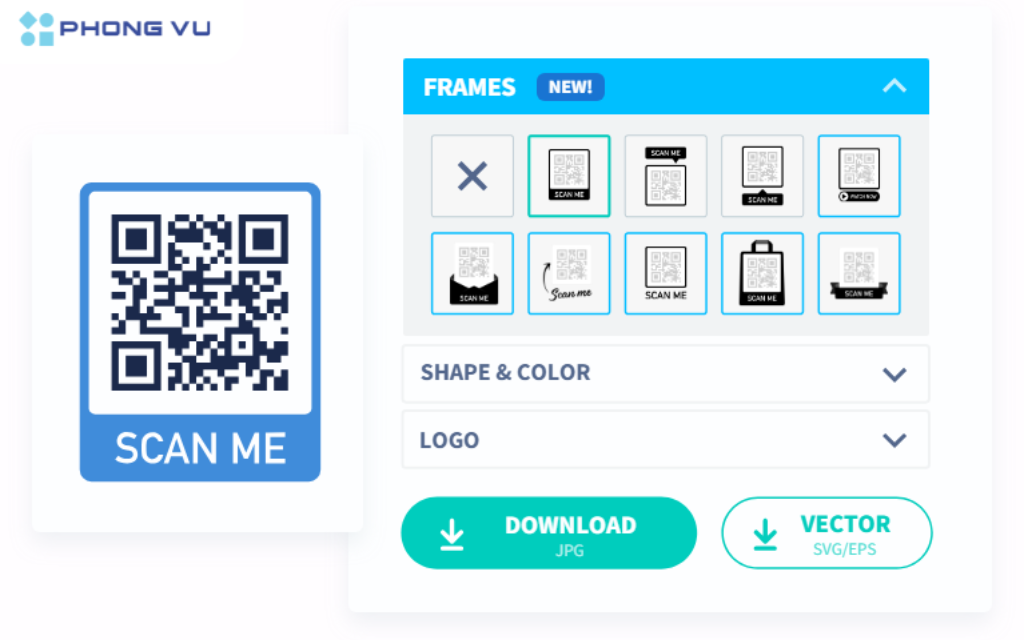
- 이점:
- 무료 정적 QR 코드 생성.
- 무료 동적 QR 코드(광고 포함)를 제공합니다.
- 색상, 로고, 프레임으로 QR 코드를 맞춤설정하세요.
- 실시간 코드 스캔 데이터 통계입니다.
- 다중 사용자 협업을 지원합니다.
- 단점:
- 무료 요금제에는 광고가 포함되어 있습니다.
- 대량 QR 코드 생성은 지원되지 않습니다.
- 일부 사용자에게는 인터페이스가 약간 복잡할 수 있습니다.
- QR 코드를 생성하는 단계:
1단계: 웹사이트를 방문하세요 qr-code-generator.com.
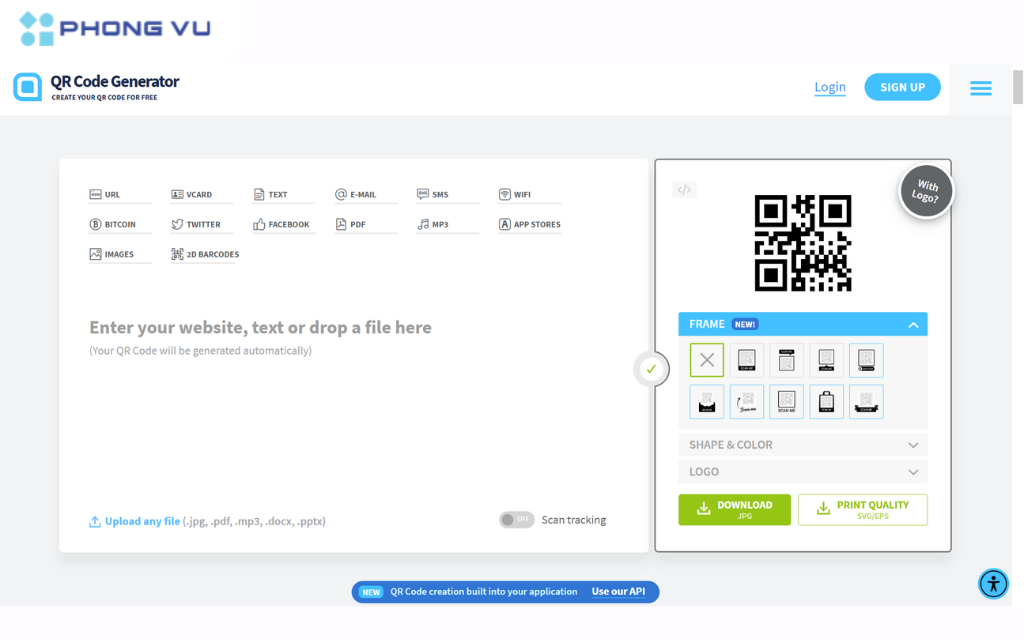
2단계: 생성하려는 QR 코드 유형을 선택하세요. 문서에 대한 QR 코드를 생성하려면 문서가 이미 온라인(예: Google Drive, Dropbox, Doc)에 저장되어 있는 경우 “URL”을 선택하고, 문서 업로드를 직접 다운로드하려면 “모든 파일 업로드”를 선택하세요. 컴퓨터.
3단계: 링크를 입력하거나 문서를 업로드하세요.
4단계: 색상을 변경하고, 로고, 프레임 등을 추가하여 QR 코드를 사용자 정의하세요(원하는 경우).
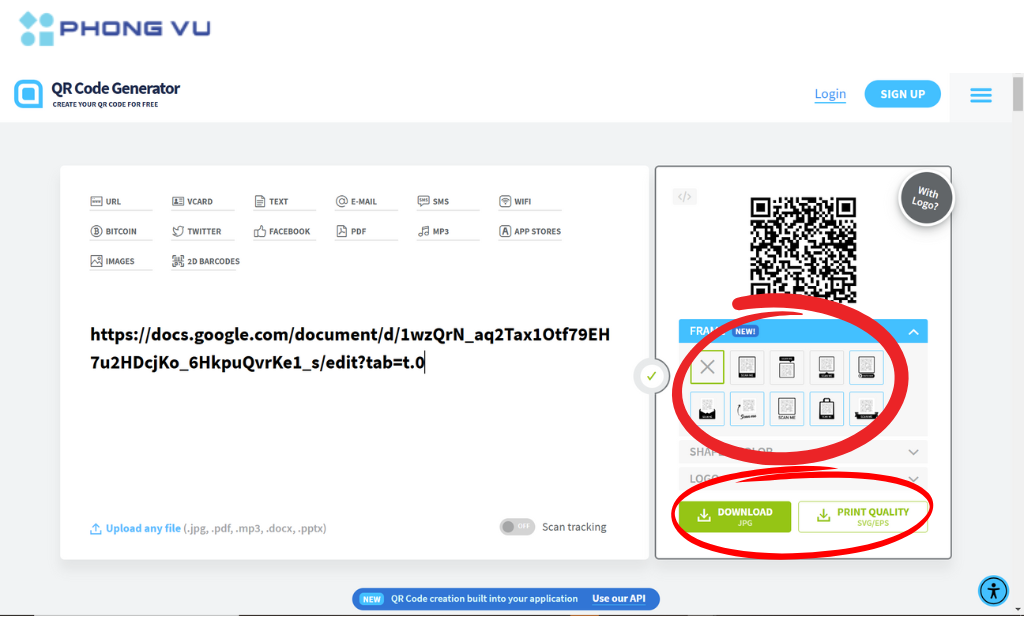
5단계: QR코드를 다운받아 사용해보세요.
2. 나-QR
Me-QR은 사용자가 개인 QR 코드를 생성하여 연락처 정보, 소셜 네트워크 프로필, 웹사이트 등을 공유할 수 있는 유연한 QR 코드 생성기입니다.
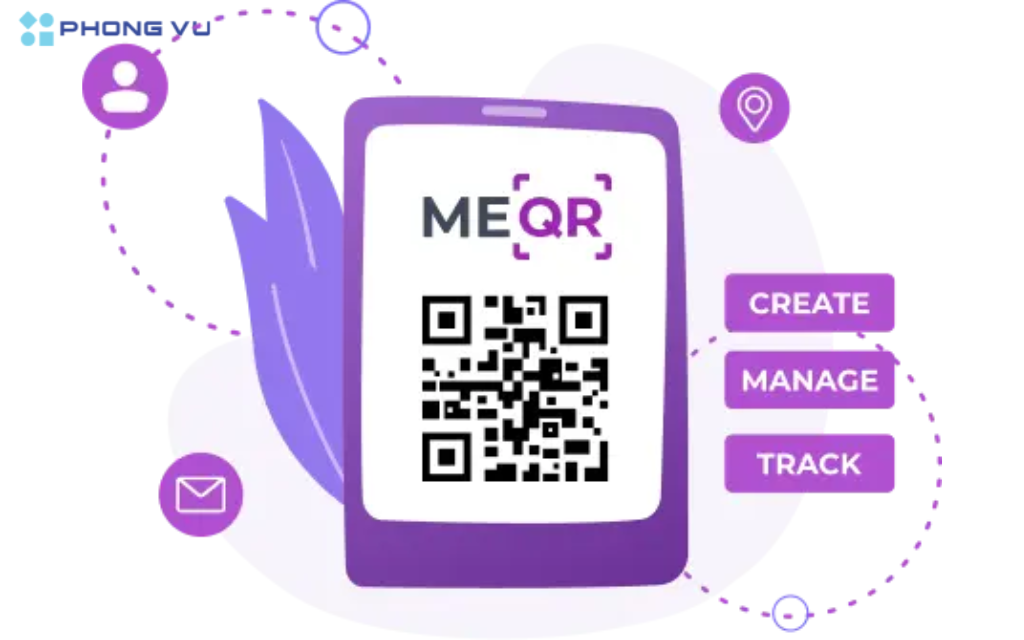
- 이점:
- 생성 및 사용이 쉽습니다.
- 다양한 사용자 정의 옵션을 제공합니다.
- 무료입니다.
- 단점:
- QR 코드의 정보는 정적이며 일단 생성되면 변경할 수 없습니다.
- 정보보안 문제가 있을 수 있습니다.
- QR 코드를 생성하는 단계:
1단계: 웹사이트를 방문하세요 me-qr.com.
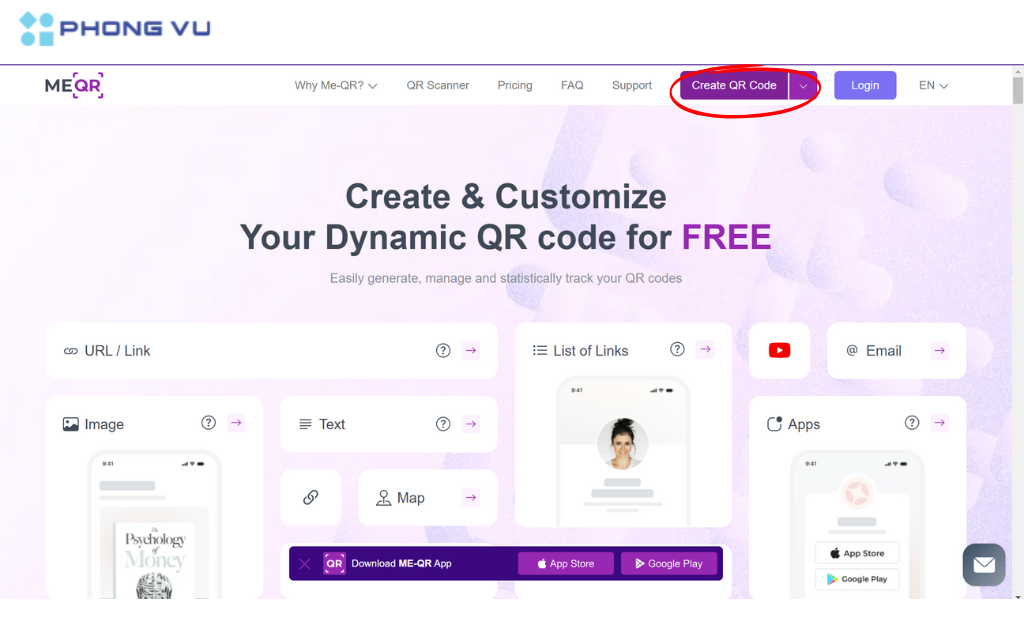
2단계: “QR 코드 생성”을 선택하고 문서에 적합한 QR 코드 유형(예: “URL” 또는 “파일”)을 선택합니다.
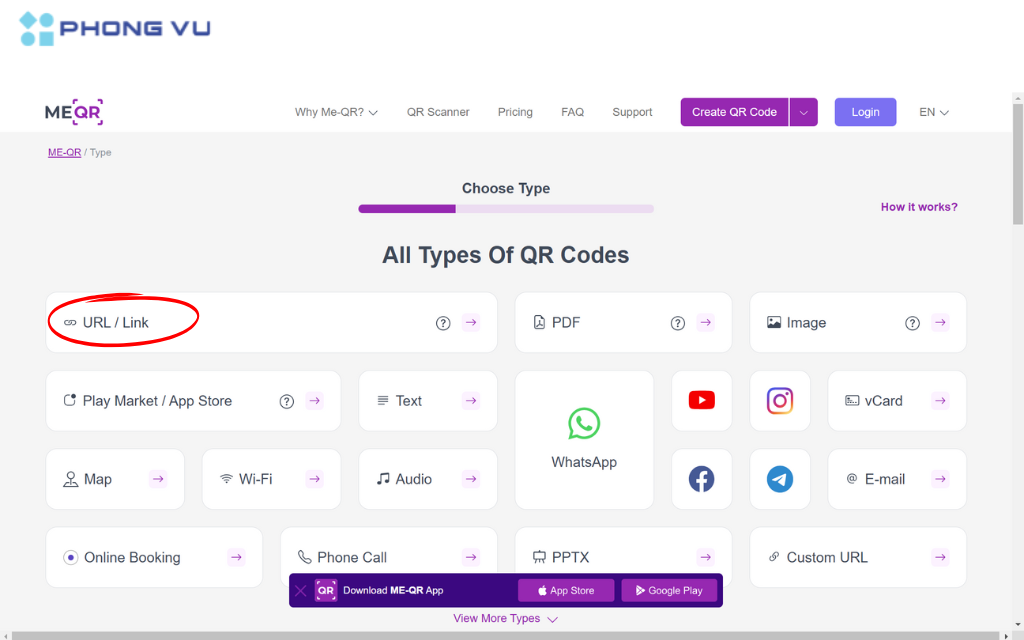
3단계: 링크를 입력하거나 문서를 업로드하세요.
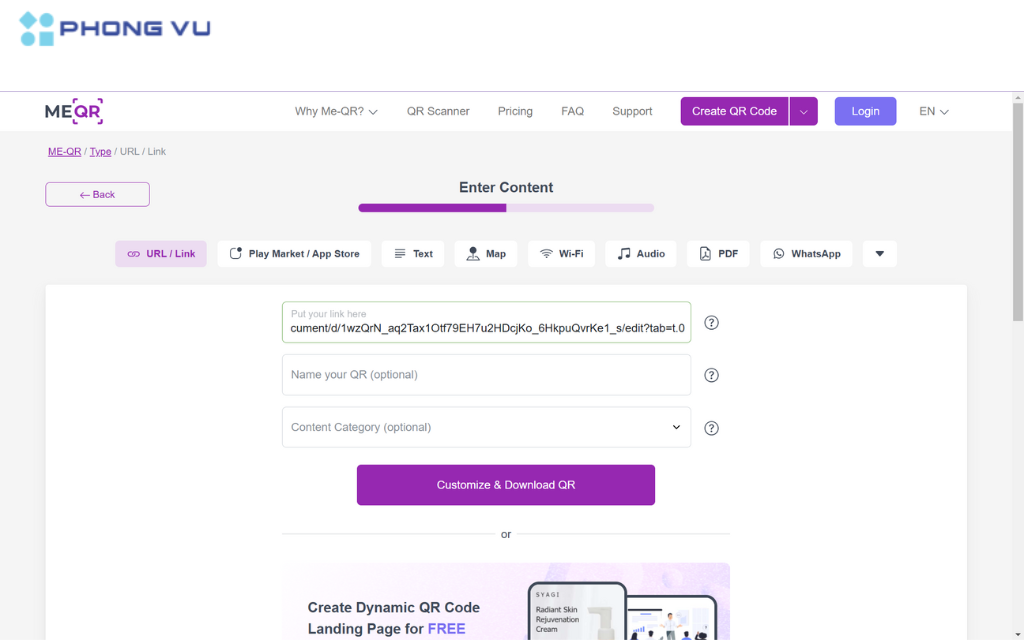
4단계: QR 코드를 사용자 정의합니다(원하는 경우).
5단계: QR 코드를 다운로드하세요.
3. 마이큐알코드
MyQRCode는 AI 기술을 활용한 QR 코드 생성 기능으로 독특하고 창의적인 디자인을 제공합니다.
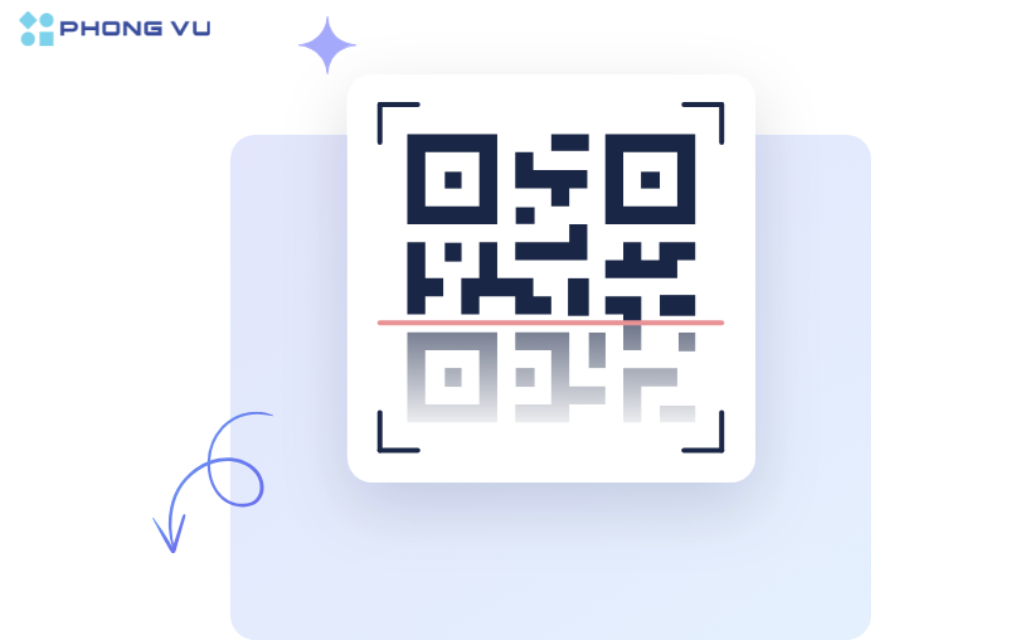
- 이점:
- 독특하고 예술적인 이미지로 QR 코드를 만들어보세요.
- 무료입니다.
- 단점:
- 코드 스캔 기능은 디자인에 따라 영향을 받을 수 있습니다.
- 제한된 사용자 정의.
- QR 코드를 생성하는 단계:
1단계: 웹사이트를 방문하세요 myqrcode.com.
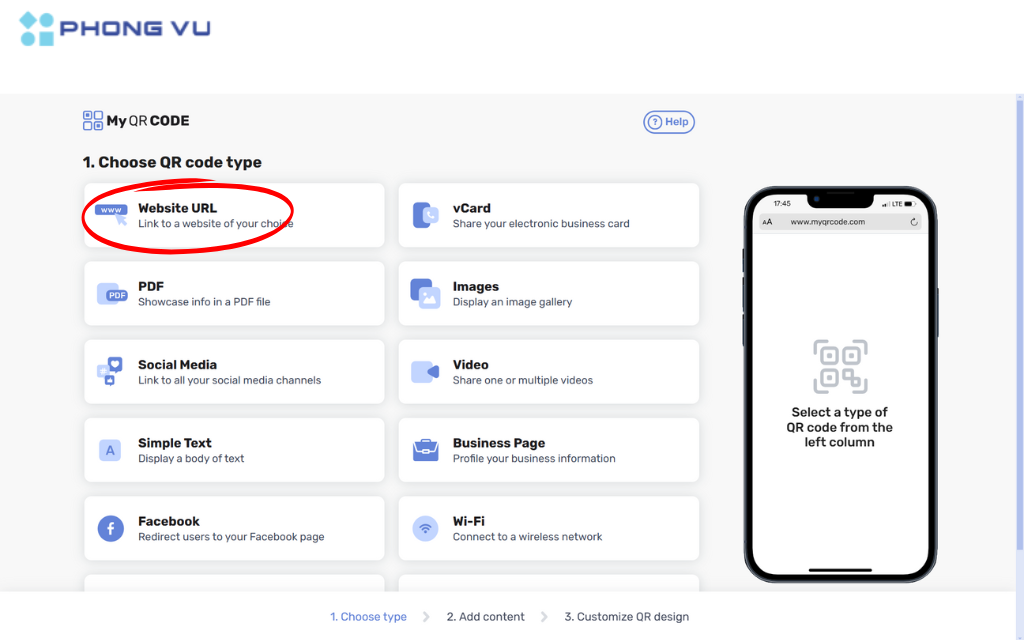
2단계: 웹사이트 링크에서 코드를 생성하려면 웹사이트 URL을 선택하세요.
3단계: QR 코드의 이름을 지정하고 문서 링크를 입력하세요.
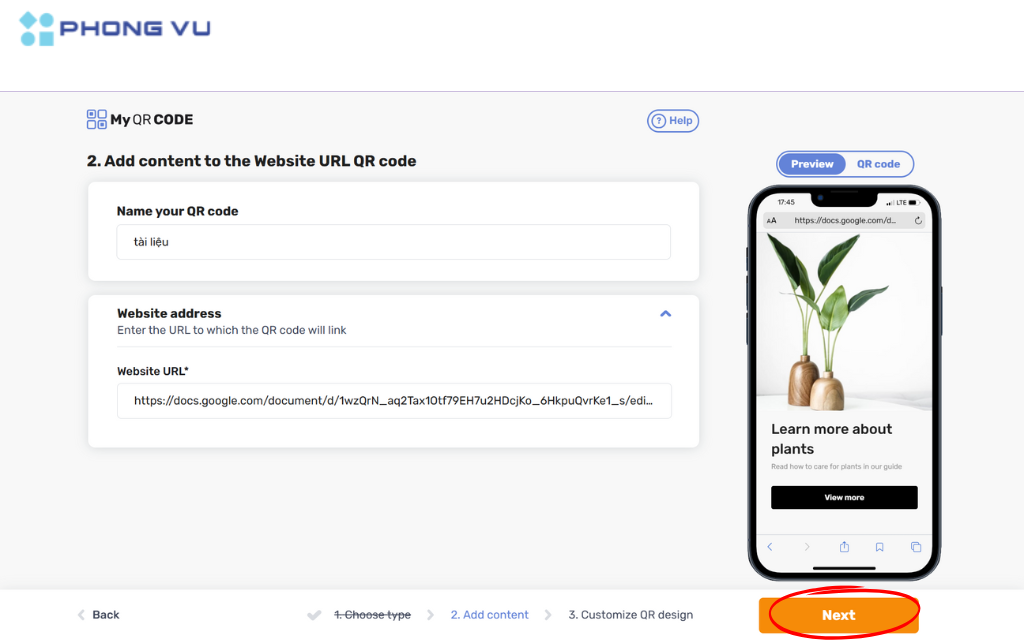
4단계: 원하는 대로 QR 코드의 프레임과 패턴을 사용자 정의하세요.
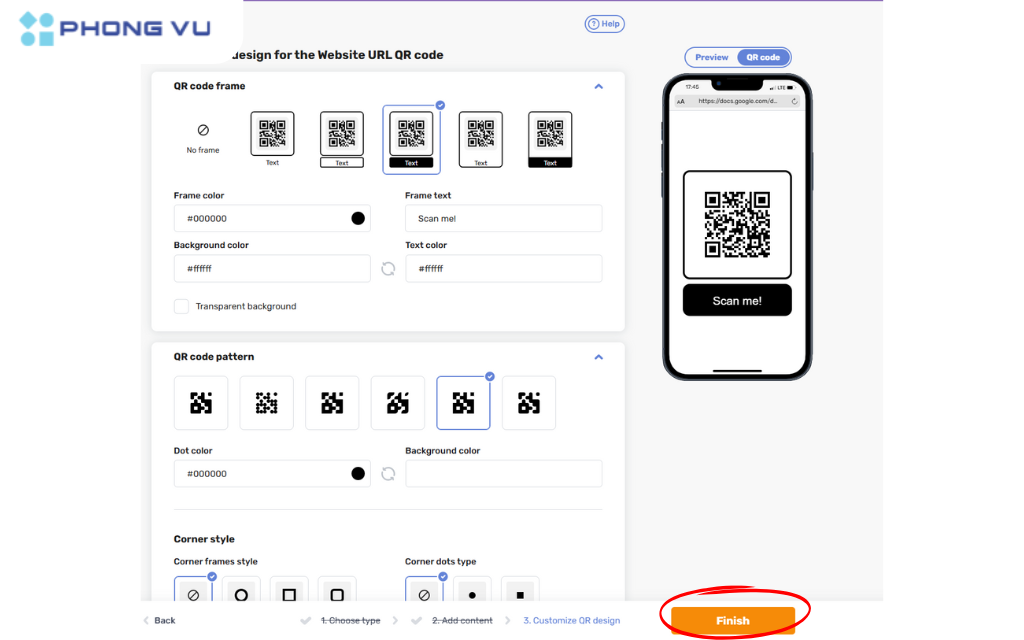
5단계: QR 코드를 다운로드하세요.
4. QR 타이거
QR Tiger는 전문 QR 코드 생성 플랫폼으로, 동적 QR 코드 생성, 사용자 정의, 통계, 랜딩 페이지 생성 등과 같은 다양한 고급 기능을 제공합니다.
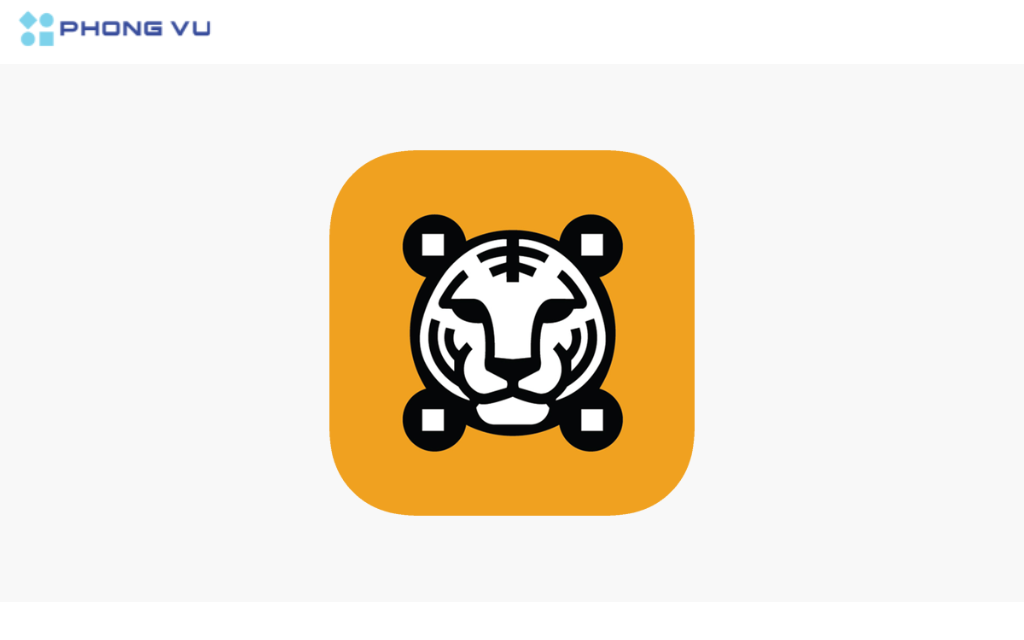
- 이점:
- 동적 및 정적 QR 코드를 생성합니다.
- 다양한 사용자 정의 옵션을 제공합니다.
- 상세한 코드 스캐닝 데이터의 통계입니다.
- 일괄 QR 코드 생성 및 API 통합을 지원합니다.
- 단점:
- 무료 플랜에는 기능이 제한되어 있습니다.
- 복잡한 인터페이스.
- QR 코드를 생성하는 단계:
1단계: QR-Tiger.com 웹사이트를 방문하여 문서 링크를 입력하세요. 그런 다음 QR 코드 생성을 클릭하여 코드 생성을 시작합니다.
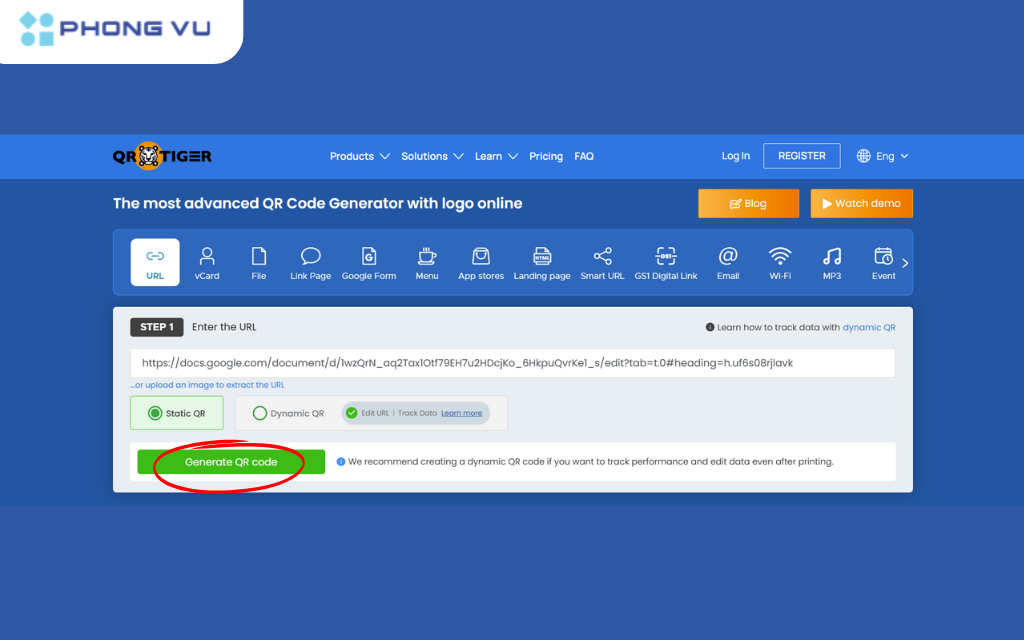
2단계: 원하는 패턴, 초점, 로고, 색상, 프레임 등을 선택하세요
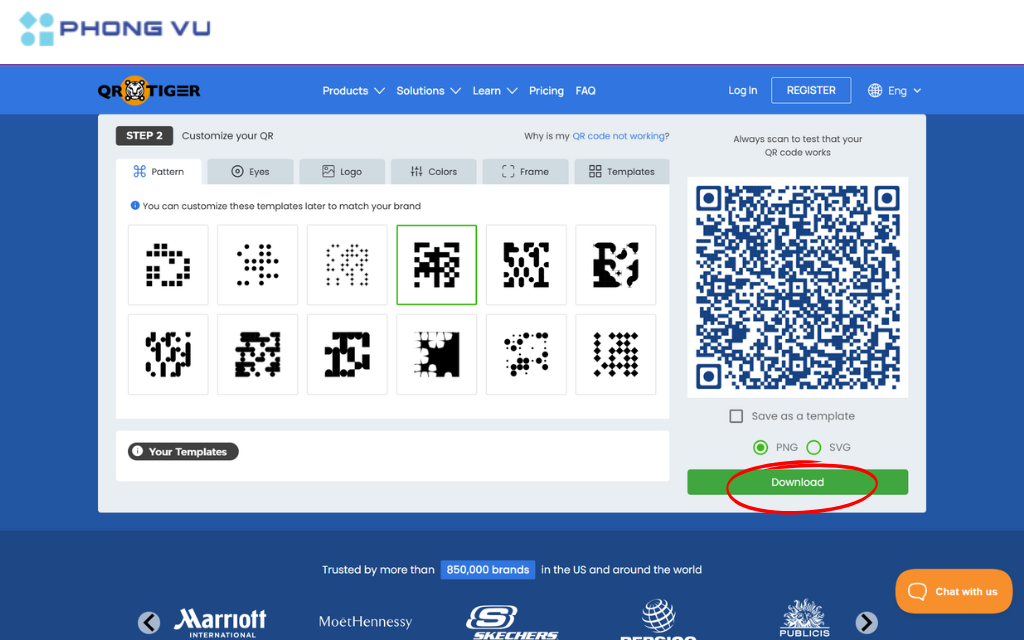
3단계: 완료되면 QR 코드 다운로드를 클릭하세요.
끝내다
문서용 QR코드를 생성하면 정보를 빠르고 편리하게 공유할 수 있을 뿐만 아니라 전문성과 현대성을 더해줍니다. 이 기사가 문서용 QR 코드를 생성하는 방법에 대한 유용한 정보를 제공하였기를 바랍니다. 지금 바로 적합한 웹사이트를 선택하고 나만의 QR 코드 만들기를 시작해 보세요!